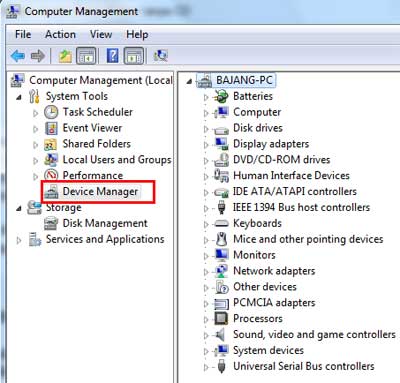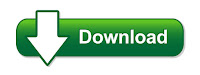Menginstall printer tentu membutuhkan CD Driver. Jika anda membeli printer baru, biasanya CD Driver tersebut sudah include di dalam kotak printer. Bagaimana jika CD Driver Printer tersebut hilang? Anda masih bisa pinjam di teman atau jika memiliki koneksi internet, Anda bisa mendownloadnya langsung dari website penyedia driver printer sesuai merek printer anda. Atau jika anda takut kehilangan CD Driver, sebaiknya backup Driver Anda untuk jaga-jaga.
Pada artikel sederhana ini, saya akan uraikan cara mudah install driver printer tanpa menggunakan CD Driver, proses Instal driver printer ini akan saya demonstrasikan menggunakan printer canon MP287. Ini merupakan printer keluaran Canon dengan Fasilitas Print, Scan dan Copy. Jika anda butuh drivernya silahkan download melalui link yang telah saya sediakan di akhir postingan ini.
Baca Juga :
Tekan tombol Start kemudian klik kanan Computer lalu pilih Manage - Device Manager. Klik pada Other device untuk melihat type printer yang belum diinstall biasanya memiliki tanda seru berwarna kuning atau tanda tanya wana putih.
Klik kanan pada MP280 lalu pilih Update Driver Software untuk memulai proses Install Driver printer tersebut. Lebih detailnya silahkan lihat pada gambar di bawah ini.
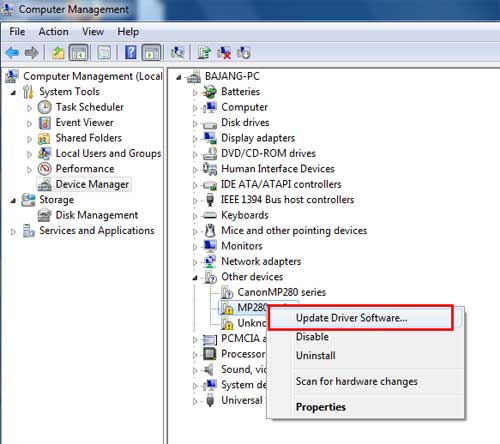
Berikutnya pilih Browse my computer for driver software, lalu cari dimana letak driver printer yang telah disimpan pada komputer.
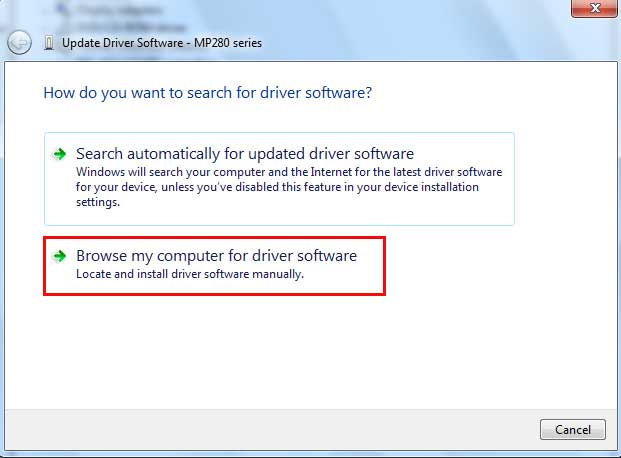
Klik tombol Browse untuk menuju ke Folder tempat driver Printer MP280 tersimpan.
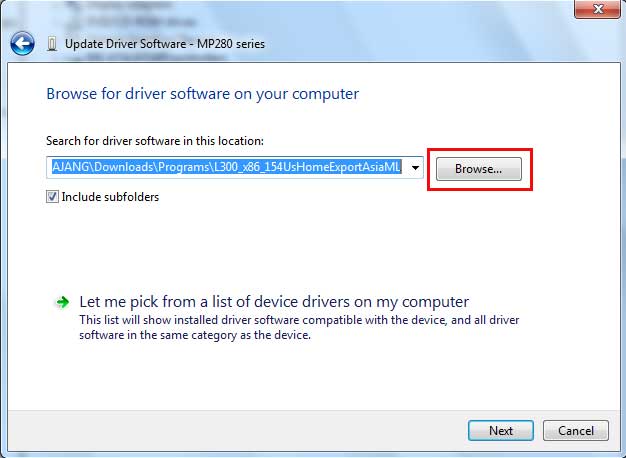
Kebetulan pada contoh ini saya menyimpan Driver printer MP280 pada Folder Download / Programs yang saya beri nama mp68-win-mp280-1_03-ea24. Klik pada Folder tersebut kemudian tekan tombol OK untuk melanjutkan ke langkah berikutnya.
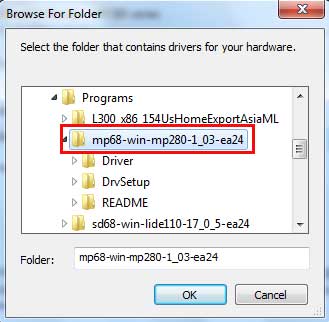
Proses Instal Driver Printer telah dimulai, ini ditandai dengan munculnya dialog box Installing driver software... seperti tampak pada gambar di bawah. Biarkan proses ini berjalan, jangan klik apa-apa pada proses ini, lebih baik anda teguk kopi aja dulu sambil menunggu.
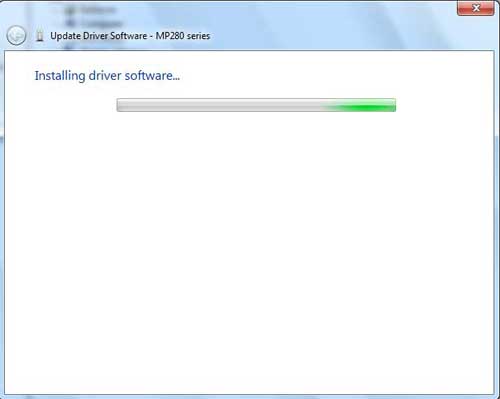
Jika proses intall driver printer telah selesai, ini ditandai pesan "Windows has successfully update your driver software". Jika yang muncul bukan tulisan seperti yang di atas atau muncul pesan Error, itu mungkin disebabkan karena driver yang anda gunakan tidak cocok dengan jenis printer yang anda install atau pada folder driver printer tersebut ada file penting yang dibutuhkan oleh periter telah terhapus atau hilang.
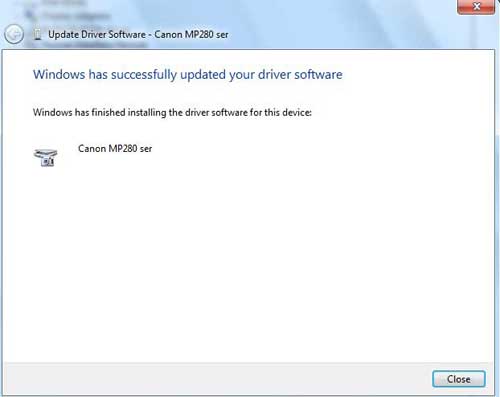
Saya ucakan selamat kepada anda, karena jika sudah sampai pada langkah terakhir ini berarti anda sudah berhasil Install Driver Printer tanpa harus menggunakan CD driver.
Catatan :
Cara Install Driver Printer ini juga bisa anda terapkan untuk menginstall device - device komputer lainnya seperti VGA, Sound Card, LAN Card, Wireless dan lain-lainnya. Langkahnya persis sama seperti yang saya jelaskan di atas, perbedaannya hanya pada jenis driver yang digunakan harus sesuai dengan device yang akan diinstall.
Saya rasa cukup ini saja dulu yang dapat saya share, semoga tutorial tentang cara Install driver Printer tanpa CD ini dapat bermanfaat bagi para pembaca sekalian. Wassalam ...
Baca ini Juga :
Pada artikel sederhana ini, saya akan uraikan cara mudah install driver printer tanpa menggunakan CD Driver, proses Instal driver printer ini akan saya demonstrasikan menggunakan printer canon MP287. Ini merupakan printer keluaran Canon dengan Fasilitas Print, Scan dan Copy. Jika anda butuh drivernya silahkan download melalui link yang telah saya sediakan di akhir postingan ini.
Baca Juga :
- Cara Reset Printer Canon IP2770
- Cara Mengatasi Error 5200 Canon IP2770
- Cara Reset Printer Canon MP258
- Cara memperbaiki printer tidak bisa mencetak
Cara Mudah Install Driver Printer Tanpa CD Driver
Tekan tombol Start kemudian klik kanan Computer lalu pilih Manage - Device Manager. Klik pada Other device untuk melihat type printer yang belum diinstall biasanya memiliki tanda seru berwarna kuning atau tanda tanya wana putih.
Klik kanan pada MP280 lalu pilih Update Driver Software untuk memulai proses Install Driver printer tersebut. Lebih detailnya silahkan lihat pada gambar di bawah ini.
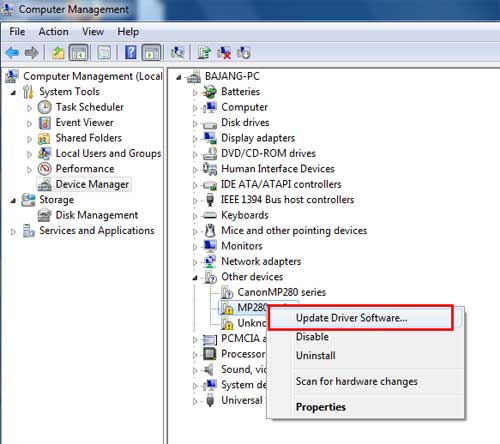
Berikutnya pilih Browse my computer for driver software, lalu cari dimana letak driver printer yang telah disimpan pada komputer.
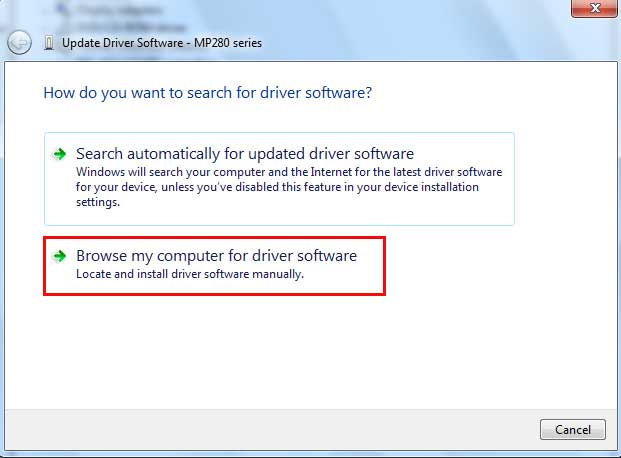
Klik tombol Browse untuk menuju ke Folder tempat driver Printer MP280 tersimpan.
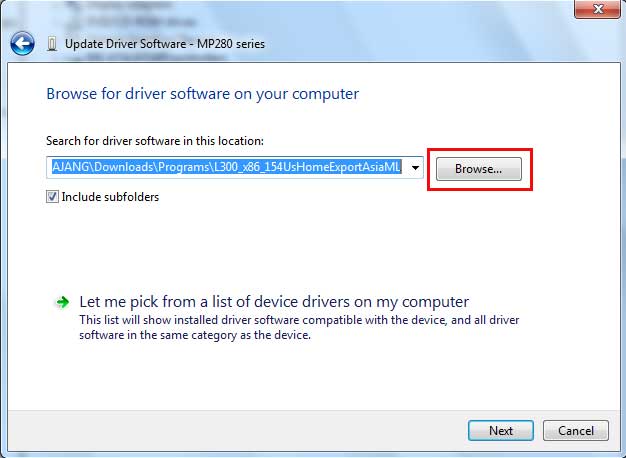
Kebetulan pada contoh ini saya menyimpan Driver printer MP280 pada Folder Download / Programs yang saya beri nama mp68-win-mp280-1_03-ea24. Klik pada Folder tersebut kemudian tekan tombol OK untuk melanjutkan ke langkah berikutnya.
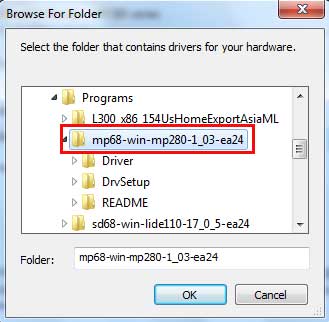
Proses Instal Driver Printer telah dimulai, ini ditandai dengan munculnya dialog box Installing driver software... seperti tampak pada gambar di bawah. Biarkan proses ini berjalan, jangan klik apa-apa pada proses ini, lebih baik anda teguk kopi aja dulu sambil menunggu.
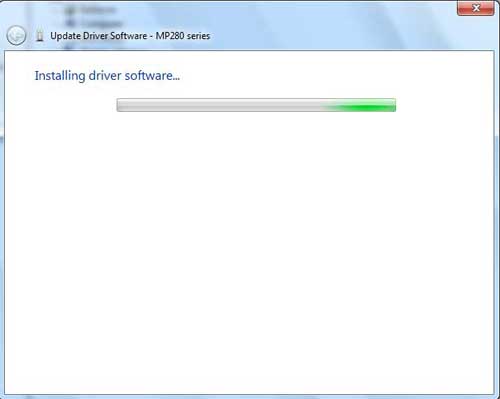
Jika proses intall driver printer telah selesai, ini ditandai pesan "Windows has successfully update your driver software". Jika yang muncul bukan tulisan seperti yang di atas atau muncul pesan Error, itu mungkin disebabkan karena driver yang anda gunakan tidak cocok dengan jenis printer yang anda install atau pada folder driver printer tersebut ada file penting yang dibutuhkan oleh periter telah terhapus atau hilang.
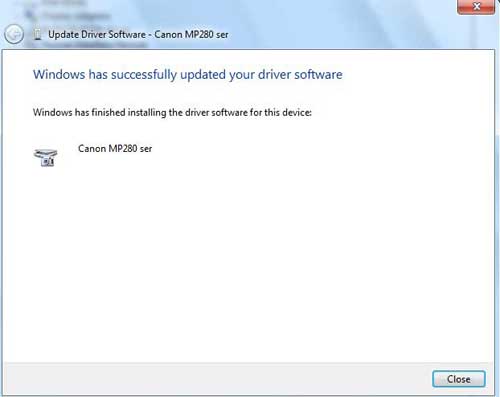
Saya ucakan selamat kepada anda, karena jika sudah sampai pada langkah terakhir ini berarti anda sudah berhasil Install Driver Printer tanpa harus menggunakan CD driver.
Catatan :
Cara Install Driver Printer ini juga bisa anda terapkan untuk menginstall device - device komputer lainnya seperti VGA, Sound Card, LAN Card, Wireless dan lain-lainnya. Langkahnya persis sama seperti yang saya jelaskan di atas, perbedaannya hanya pada jenis driver yang digunakan harus sesuai dengan device yang akan diinstall.
Saya rasa cukup ini saja dulu yang dapat saya share, semoga tutorial tentang cara Install driver Printer tanpa CD ini dapat bermanfaat bagi para pembaca sekalian. Wassalam ...
Baca ini Juga :
Download Driver Printer Canon MP287